时间:2021-07-01 10:21:17 帮助过:5人阅读
学过电脑的人都知道电脑上的端口开启,就有被黑客入侵的风险,所以我们为了保护电脑的安全,一般情况下都会把不用的端口禁用掉,只留下使用的端口。那么我们怎么才能查看哪些端口被占用呢?又怎么禁用掉不必要的端口呢?
具体步骤:
1、打开命令窗口(以管理员身份运行)。
开始—-》运行—-》cmd,或者是 window+R 组合键,调出命令窗口。
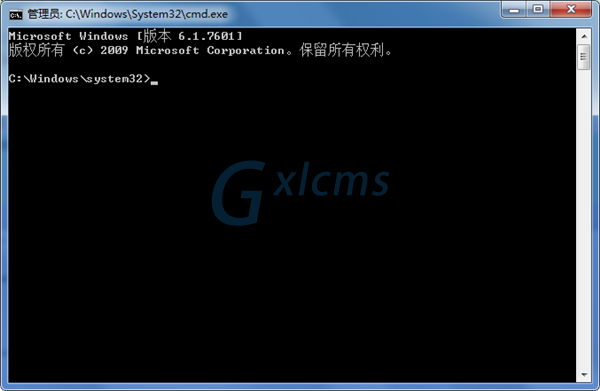
2、查找所有运行的端口。
输入命令:
netstat -ano
该命令列出所有端口的使用情况。
在列表中我们观察被占用的端口,比如是 1224,首先找到它。
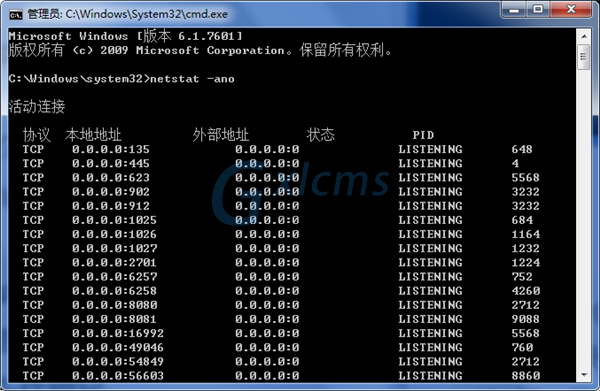
3、查看被占用端口对应的 PID。
输入命令:
netstat -aon|findstr “8081”
回车执行该命令,最后一位数字就是 PID, 这里是 9088。
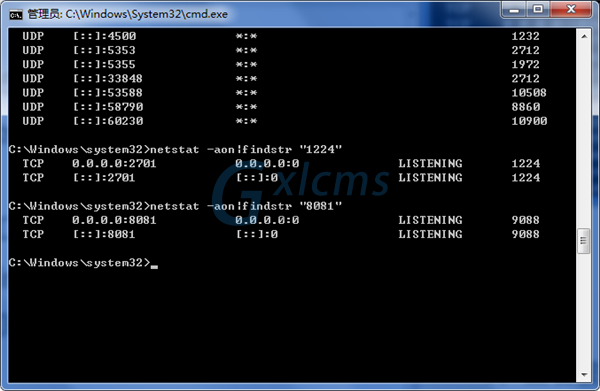
4、查看指定 PID 的进程。
继续输入命令:
tasklist|findstr “9088”
回车执行该命令。
查看是哪个进程或者程序占用了 8081 端口,结果是:node.exe。
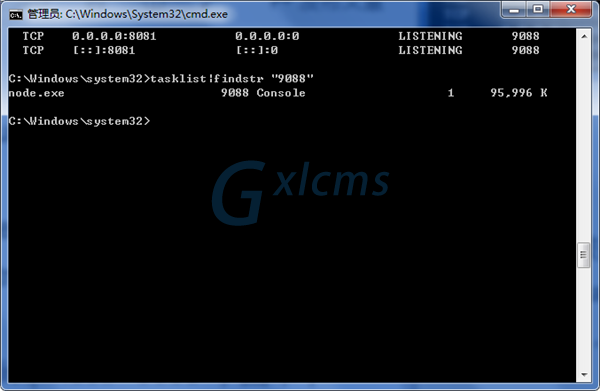
结束进程。
强制(/F参数)杀死 pid 为 9088 的所有进程包括子进程(/T参数):taskkill /T /F /PID 9088